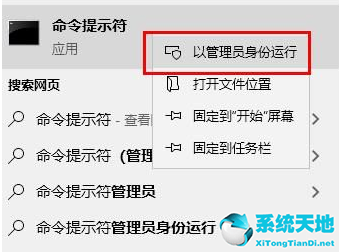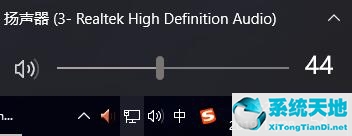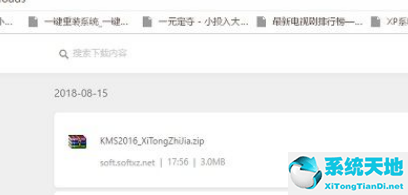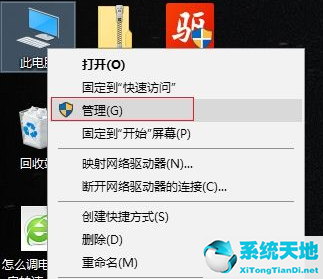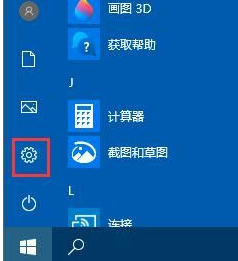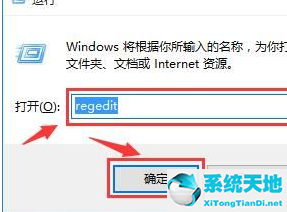win10电脑登陆密码怎么设置(win10电脑登录密码怎么设置不了)
很多朋友都想给自己的电脑设置开机密码,这样可以在一定程度上保护电脑内容的安全,防止他人窥探隐私。今天系统之家边肖讲讲Win10如何设置电脑开机密码,大家可以按照步骤来,非常简单。
以后登录需要密码,锁屏后进入桌面也需要密码。
设置Win10系统启动密码的步骤
1.左键单击开始菜单按钮,然后单击左下角的设置按钮。
: 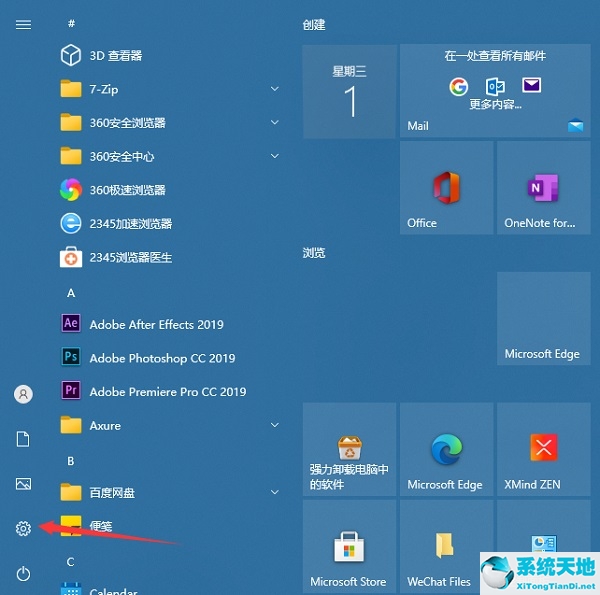 2.进入Windows设置界面,选择“账户”。
2.进入Windows设置界面,选择“账户”。
: 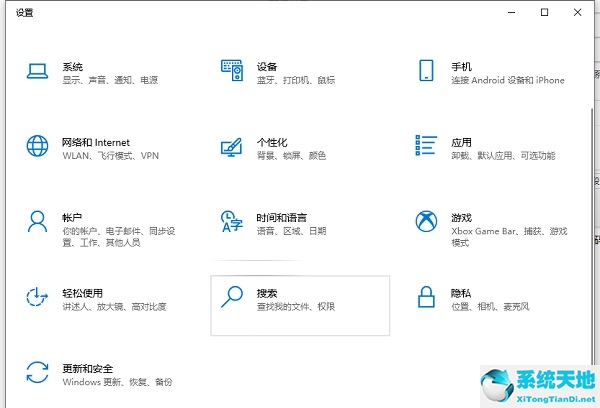 3.进入账户界面,选择登录选项。
3.进入账户界面,选择登录选项。
: 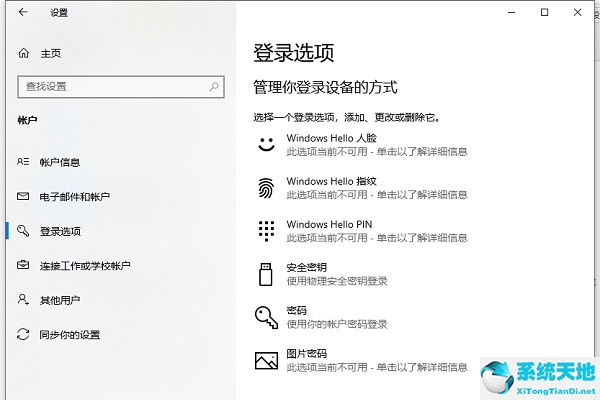 4.单击红框中显示的位置添加密码。
4.单击红框中显示的位置添加密码。
: 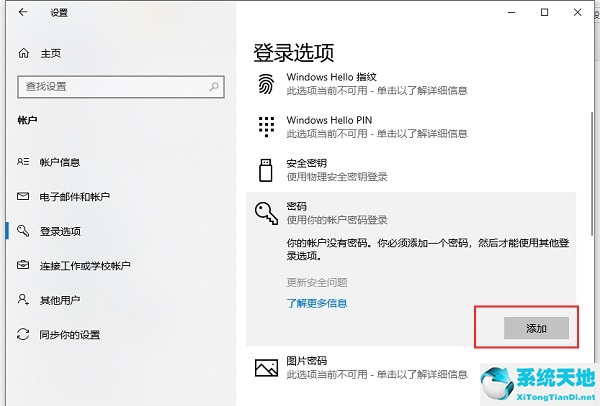 5.输入两次想要设置的密码,并设置密码提示。
5.输入两次想要设置的密码,并设置密码提示。
: 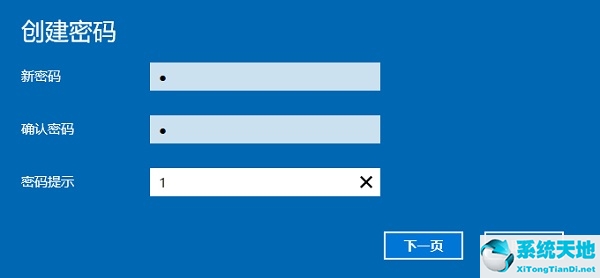 6.输入后,点击下一步,然后点击完成,成功设置密码。
6.输入后,点击下一步,然后点击完成,成功设置密码。
: 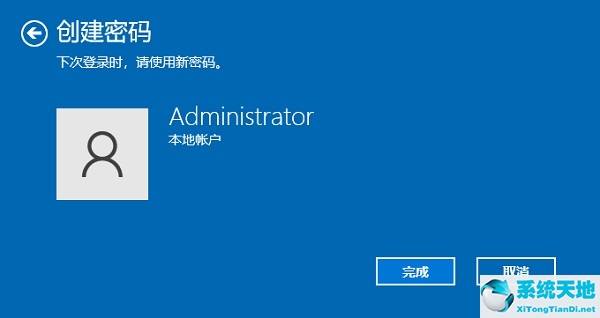 7.以后改密码也是一样的步骤。
7.以后改密码也是一样的步骤。
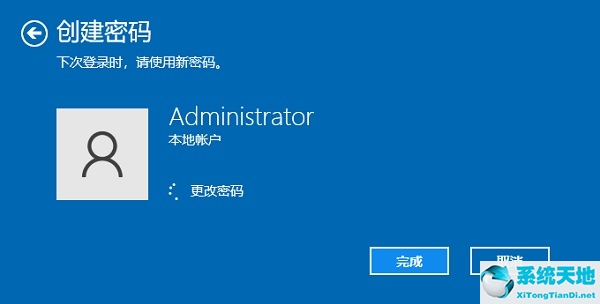 以上是Win10电脑登录密码设置步骤的教程,希望对大家有所帮助。
以上是Win10电脑登录密码设置步骤的教程,希望对大家有所帮助。
郑重声明:本文版权归原作者所有,转载文章仅为传播更多信息之目的,如作者信息标记有误,请第一时候联系我们修改或删除,多谢。本文地址:https://www.sjzdingshang.com/post/196526.html